系统崩溃是非常令人烦恼的事情,毕竟电脑可不是什么便宜的东西,如果不能正常使用的话,那岂不是很浪费?当电脑系统崩溃,各种方法都无济于事时,最好的方法就是使用u盘重装系统了。u盘可以轻松地携带在身边,容量大,非常适合用来安装系统。系统崩溃了怎么重装win7系统?接下来,我将为大家详细介绍重装系统的步骤,让你在遇到系统崩溃时也能游刃有余。
系统崩溃了怎么重装win7系统:
准备工作:
1.准备好一个至少8G的U盘
2.下载韩博士u盘版一键重装系统软件到桌面
注意事项:
1.制作韩博士U盘启动盘前,必须先关闭第三方杀毒软件及防火墙。
2.重要文件记住提前备份,以免文件在U盘启动过程中被格式化。
一、韩博士U盘启动盘制作方法
1.双击打开U盘版韩博士一键重装系统软件,点击左上角的“U盘启动”。
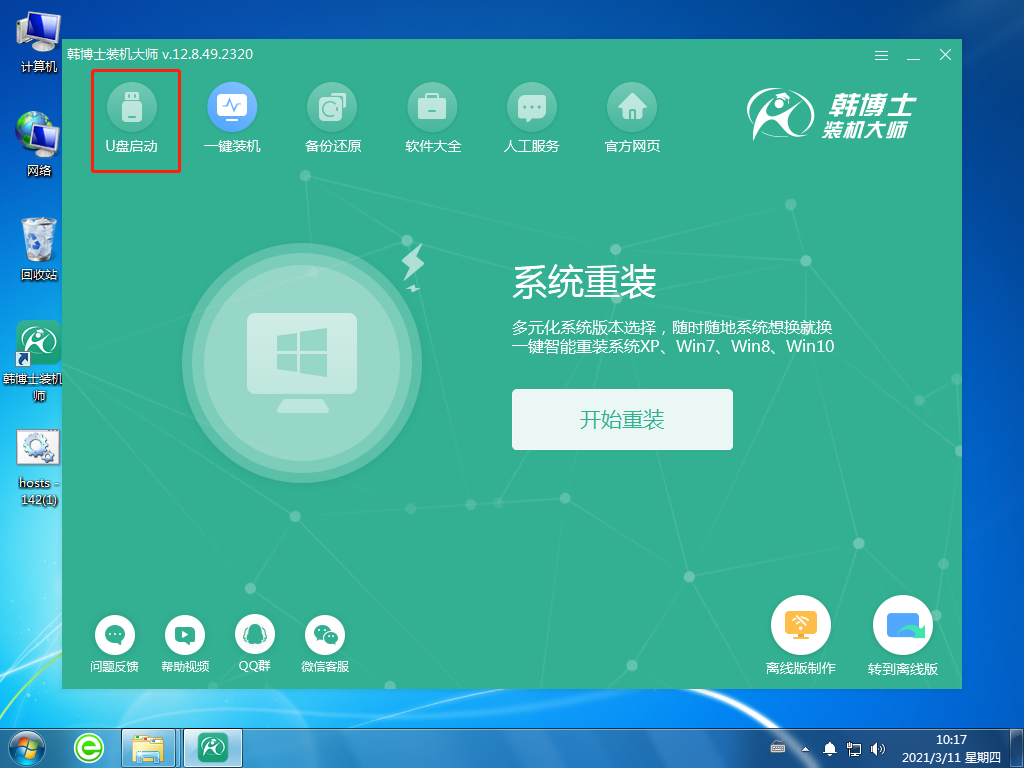
2.进入界面后,点击“+”,选择所需要的win7系统。
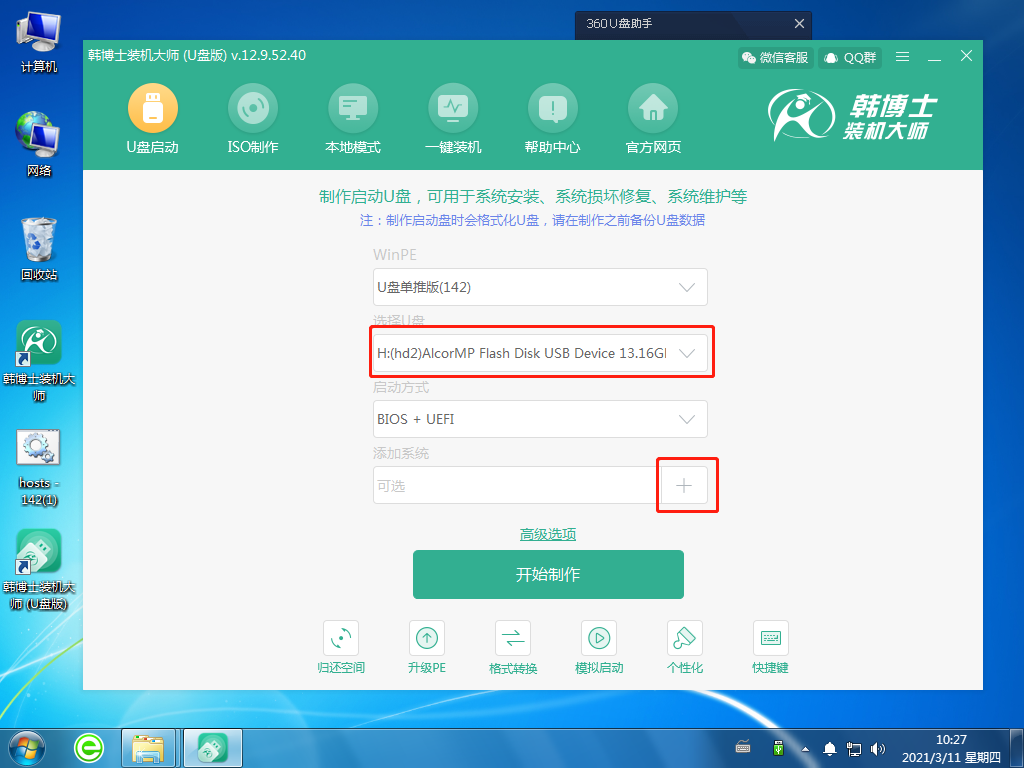
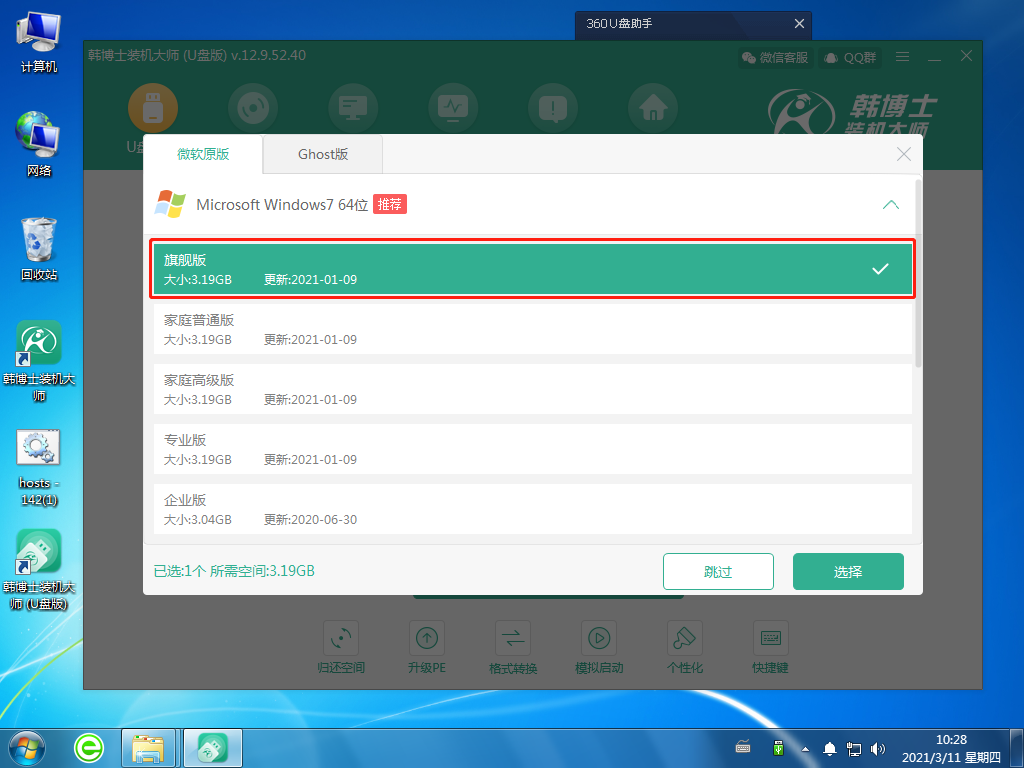
3.选好后,点击“开始制作”,这时候系统会出现U盘格式化提醒,如果文件已提前备份,继续点击“确定”。
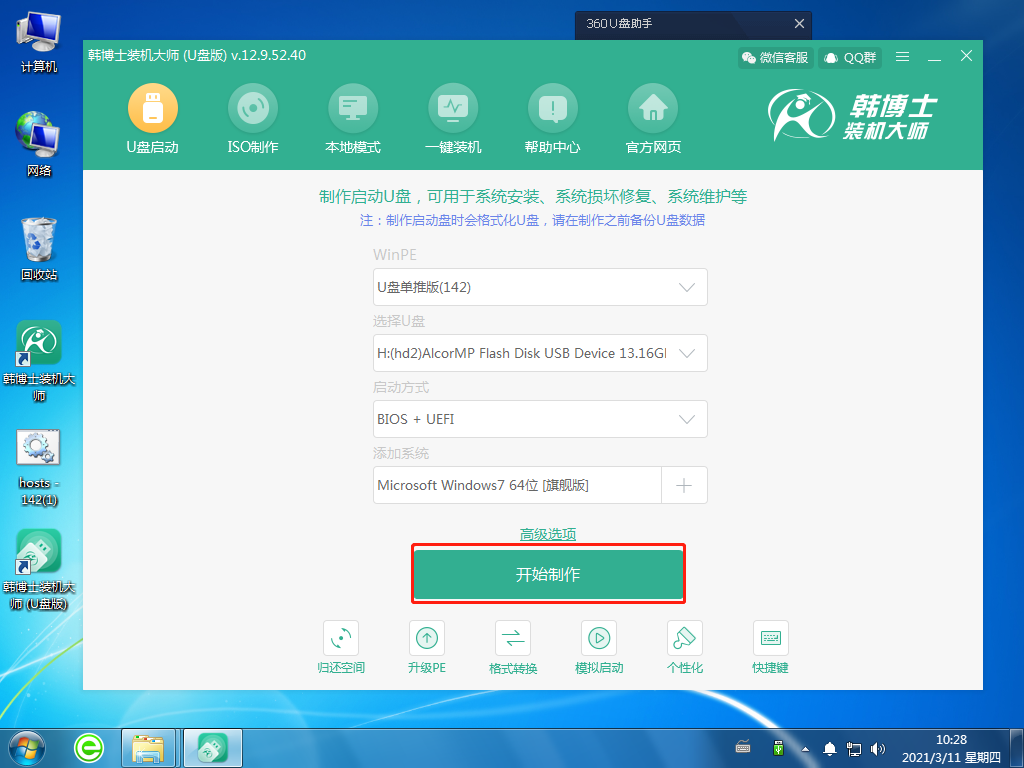
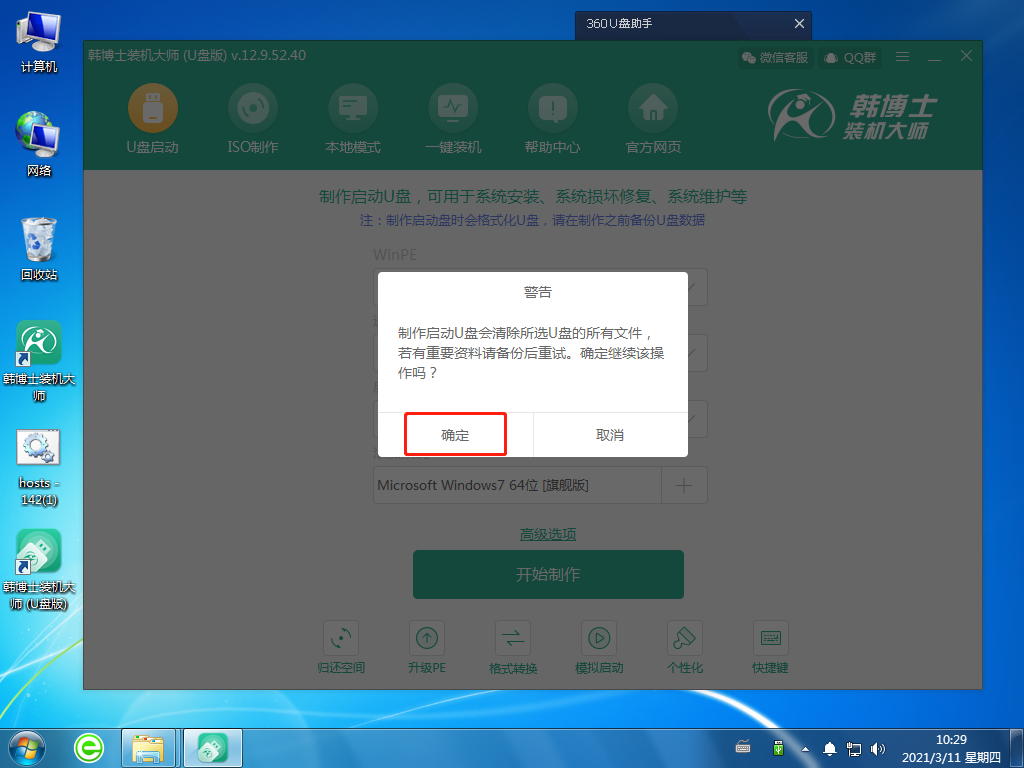
4.系统开始下载相关文件,并制作U盘启动盘。这个过程可能需要一定的时间,耐心等待下载完成即可。
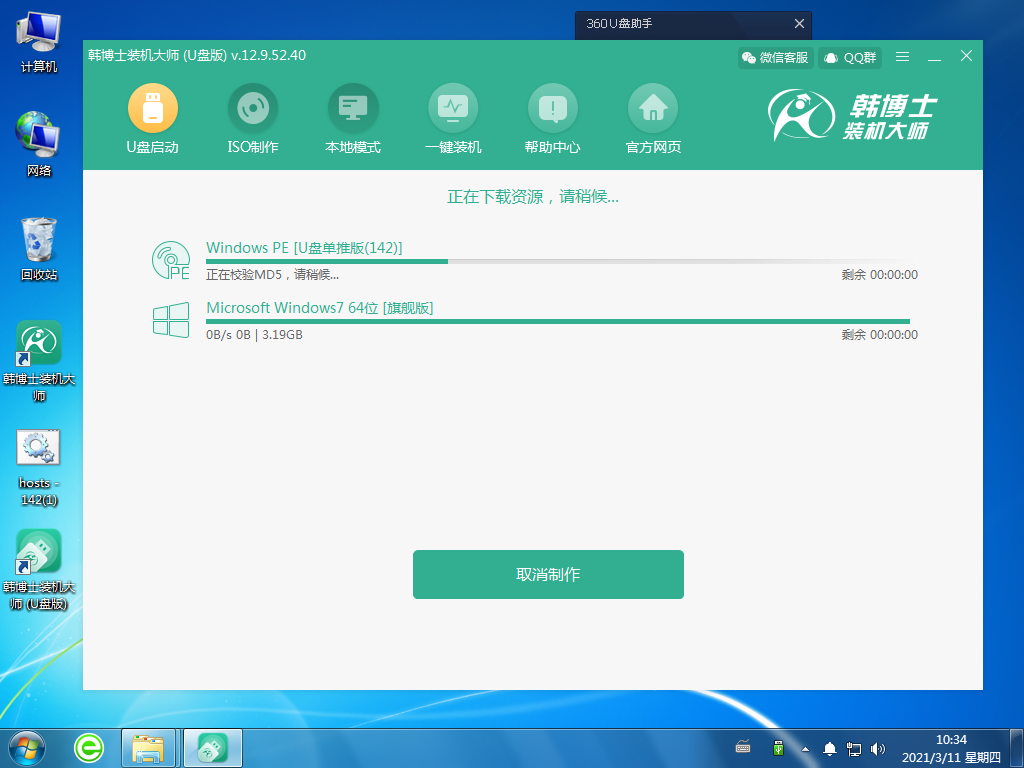
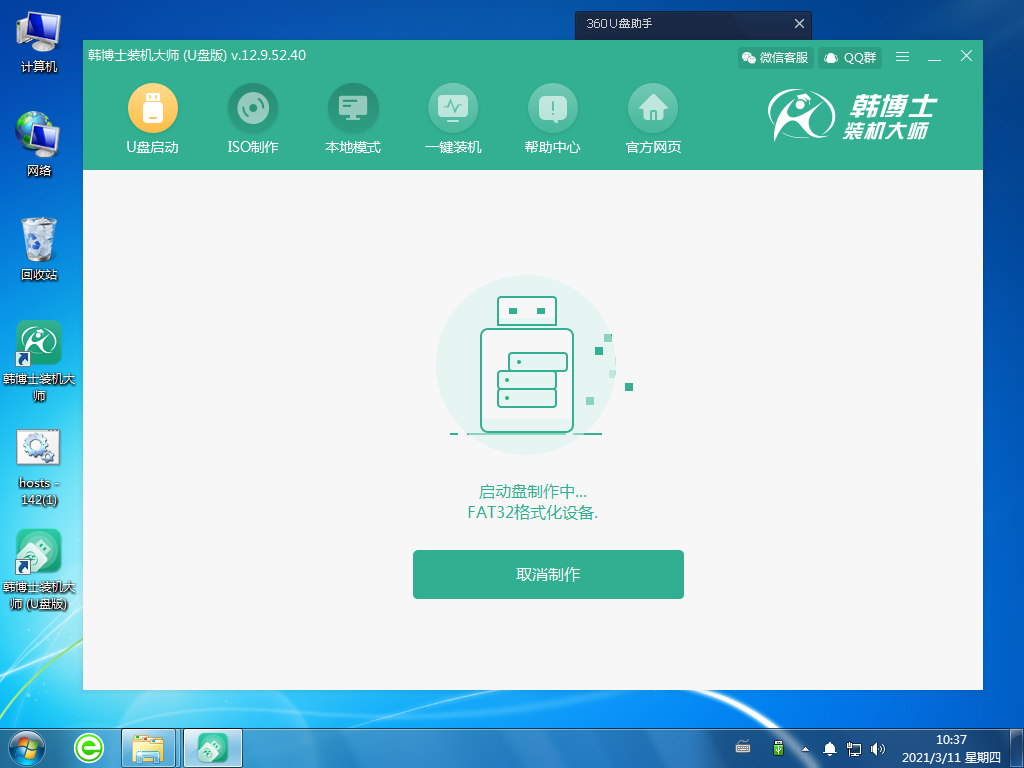
5.电脑提示“启动制作完成”,接着还显示了本机的启动快捷键,需要把这个键牢牢记住。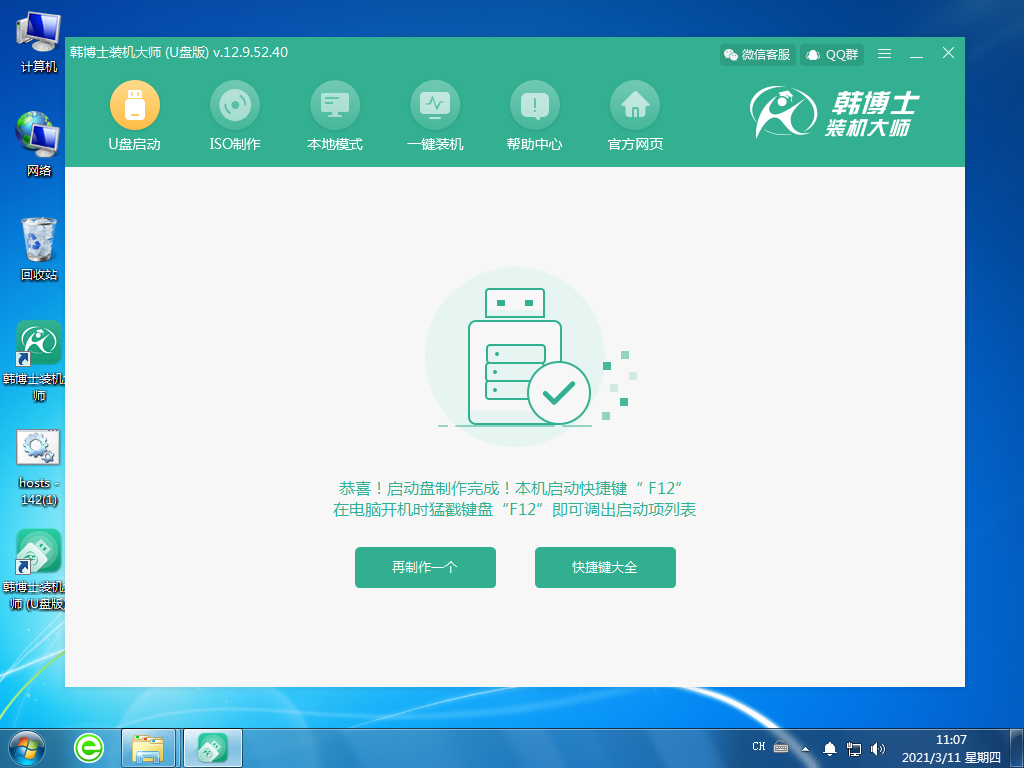
6.U盘启动盘制作完成,出现启动预览的选择项,需要先点击“BIOS模式启动”,然后再点击“启动预览”。
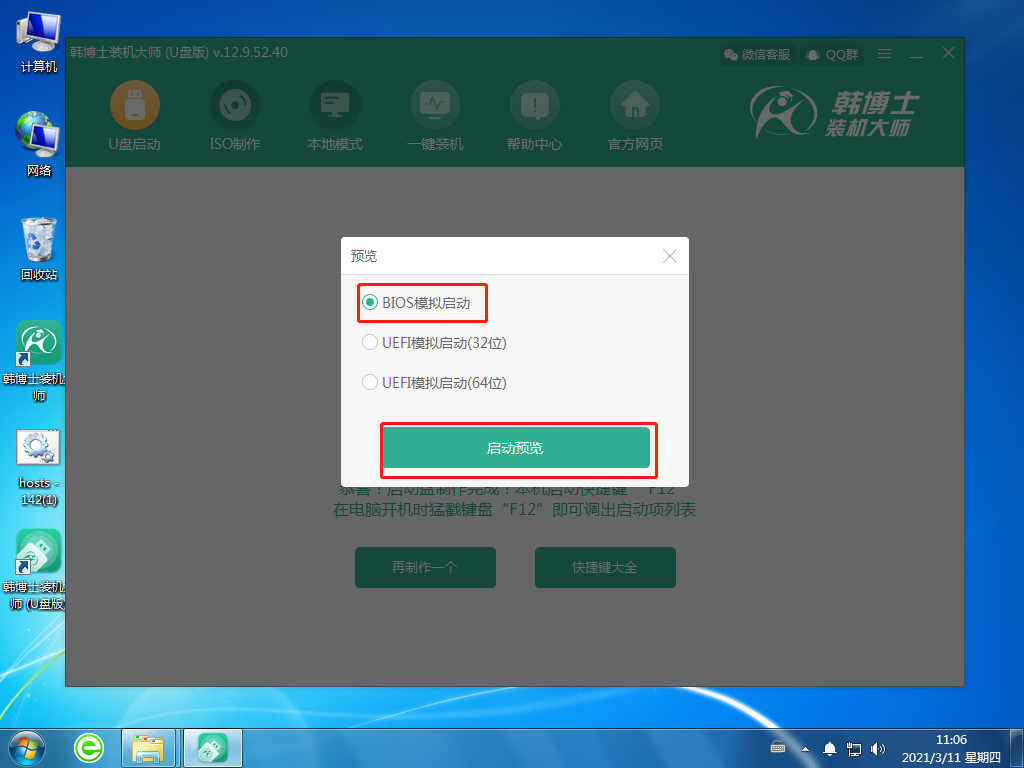
7.电脑开机一般默认自身硬盘启动系统,开机时一直按对应机型的U盘启动快捷键,选择对应USB设备即可U盘启动,可以参考如下图U盘启动快捷键图表。
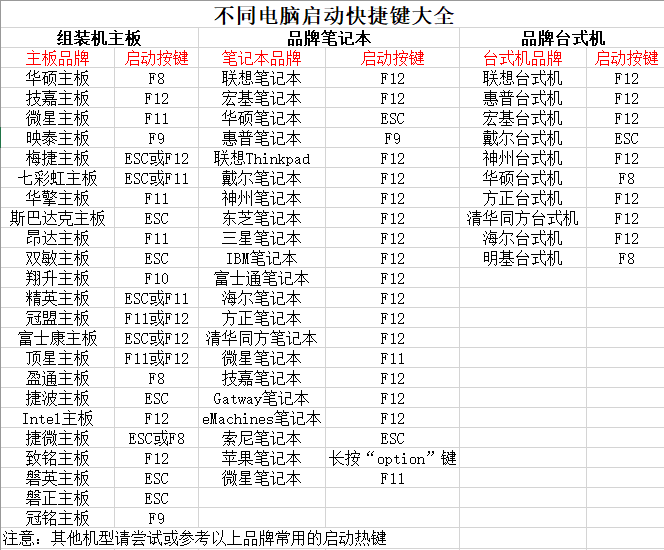
二、U盘启动盘重装系统步骤:
1.把U盘插入到需要重装win7系统的电脑里,重启或开机。开机后,我们要快速按下上面需要记住的那个启动快捷键,一直按。出现带有“USB”字样的选项,然后点击回车键进入,这样就设置为U盘启动了。

2.用键盘的↑”或“↓”选择第一个。
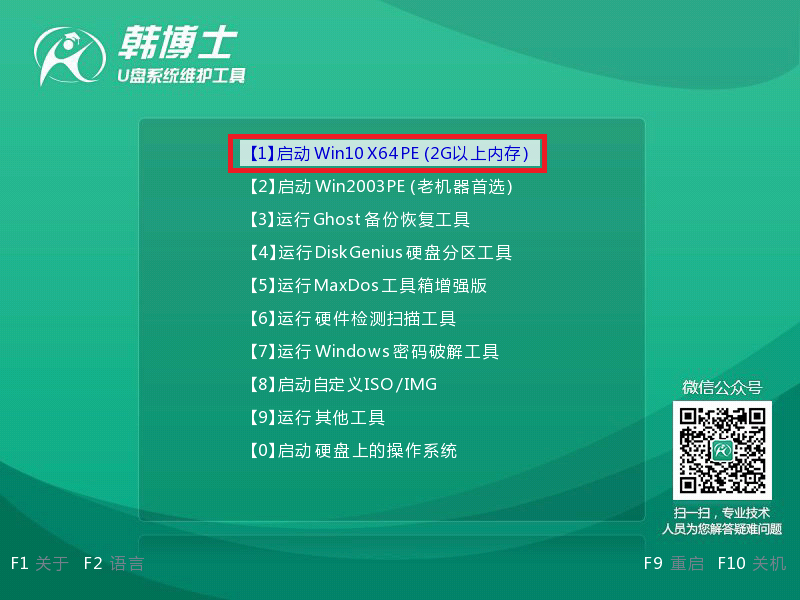
3.成功进入韩博士PE系统,在弹出的界面中找到需要的镜像文件,然后点击右侧 “安装”键。
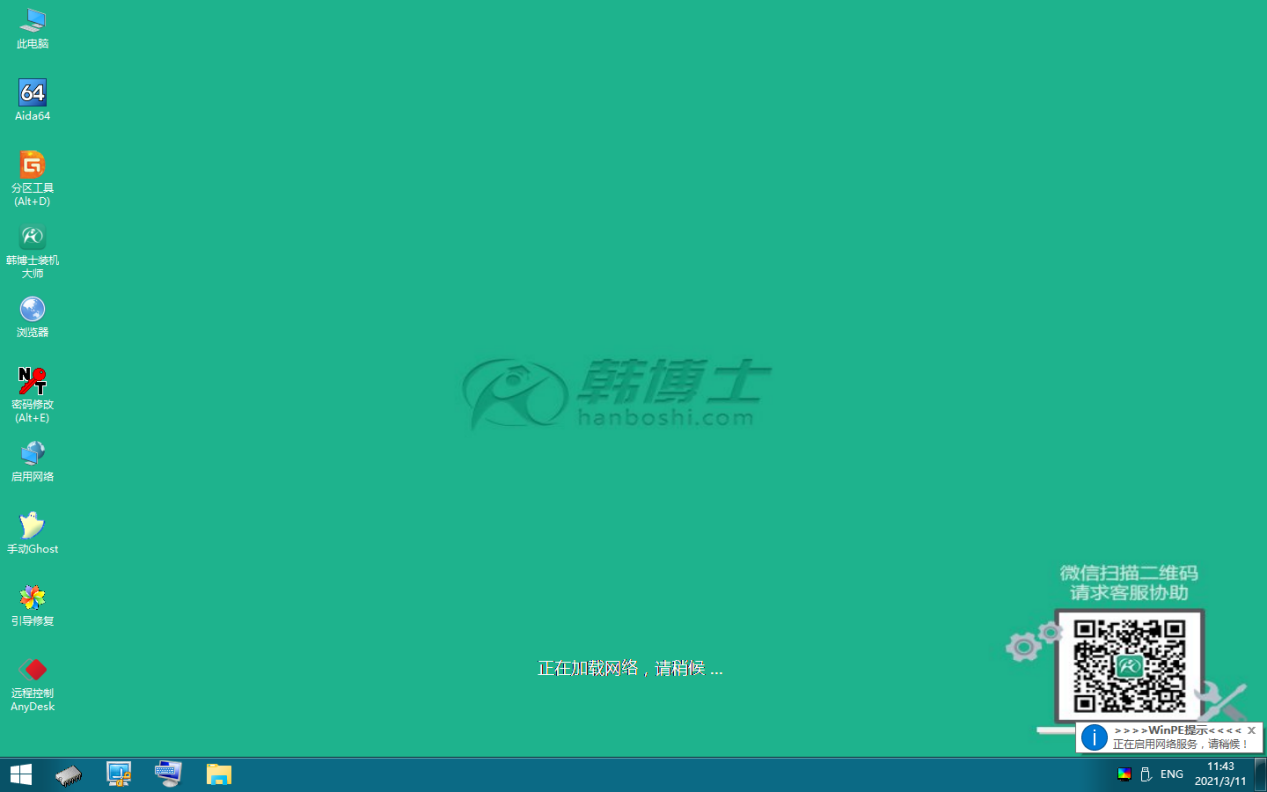
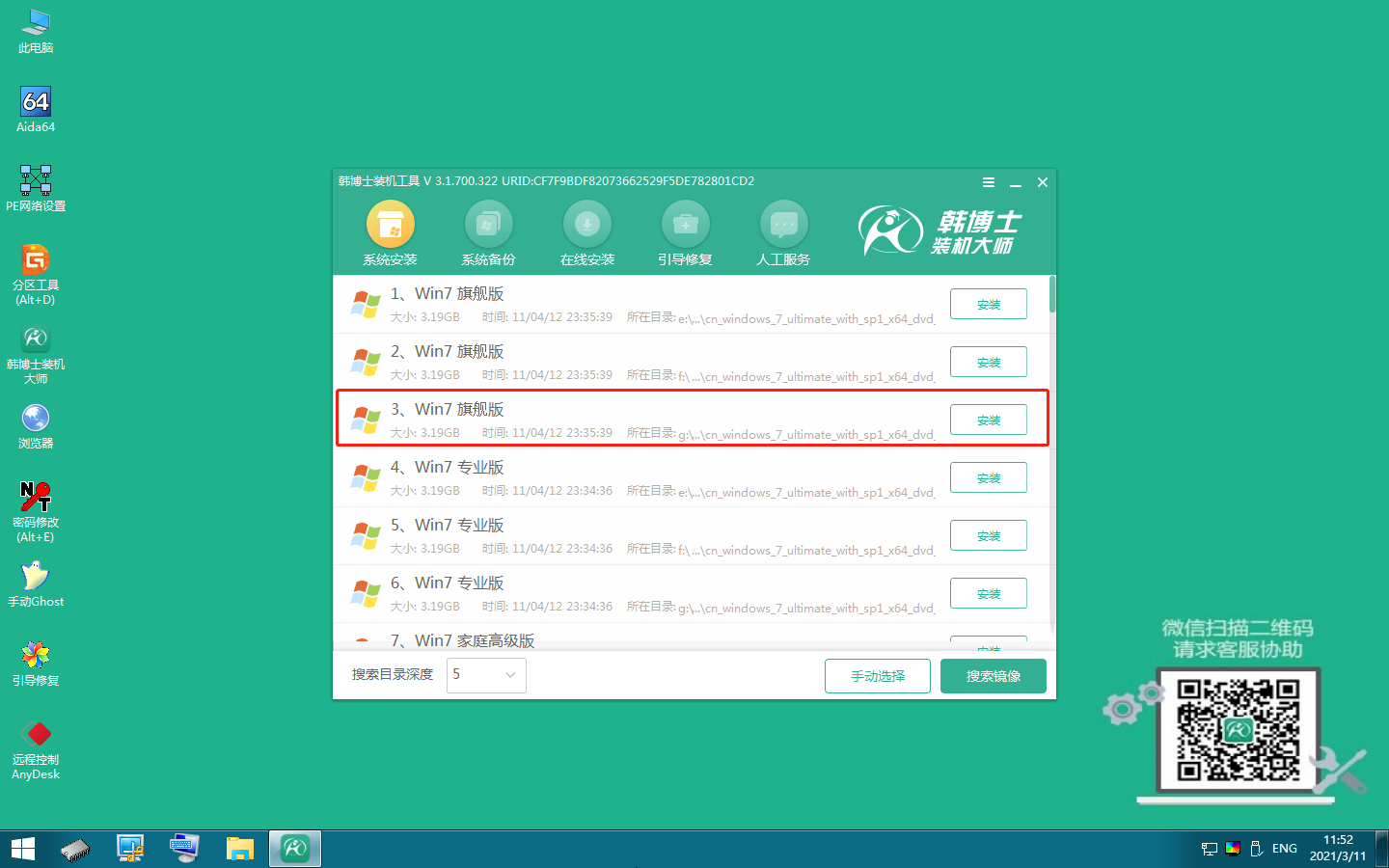
4.选择文件要安装在什么位置,勾选安装完自动重启,再点击“开始安装”。
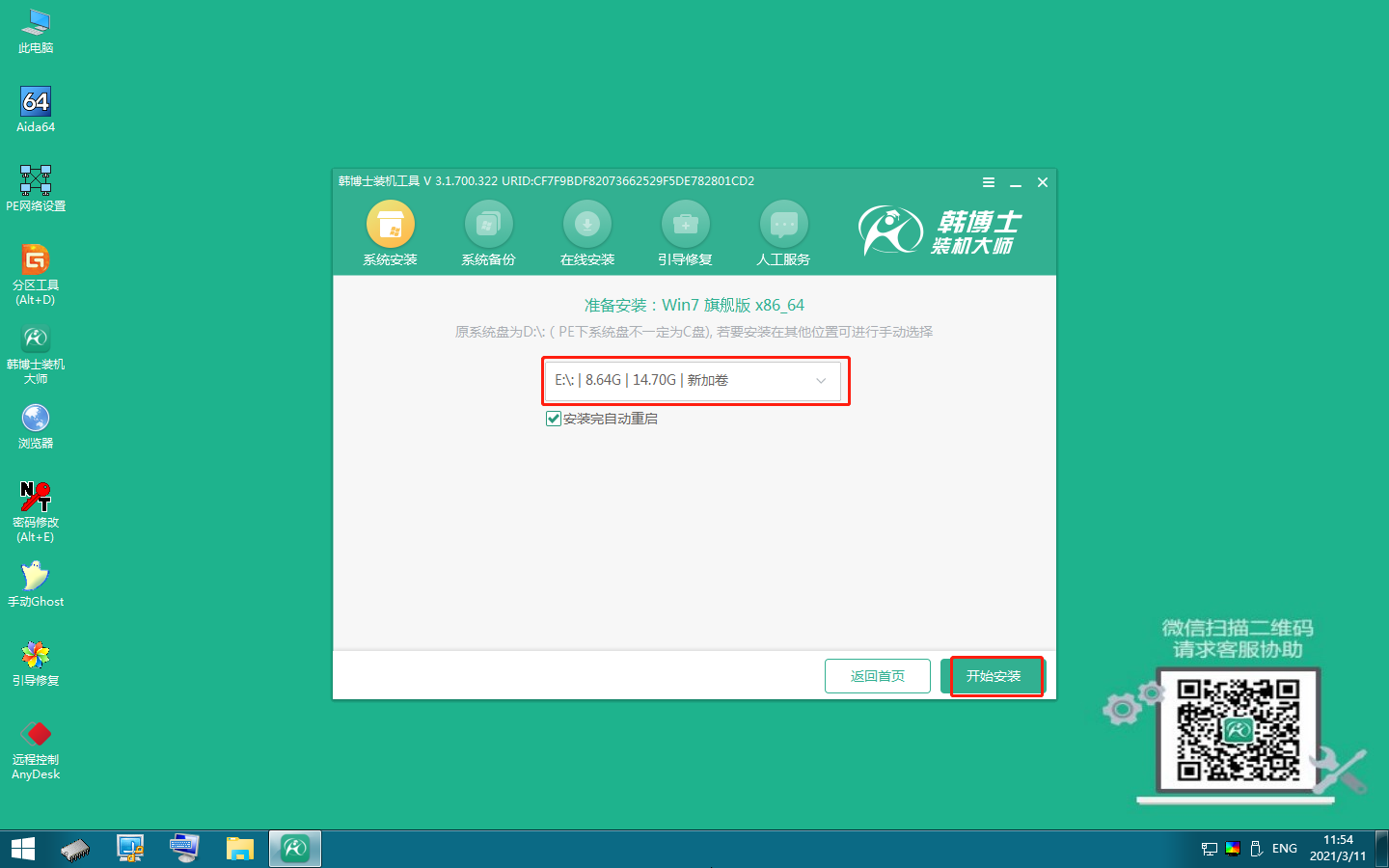
5.韩博士开始安装win7系统。
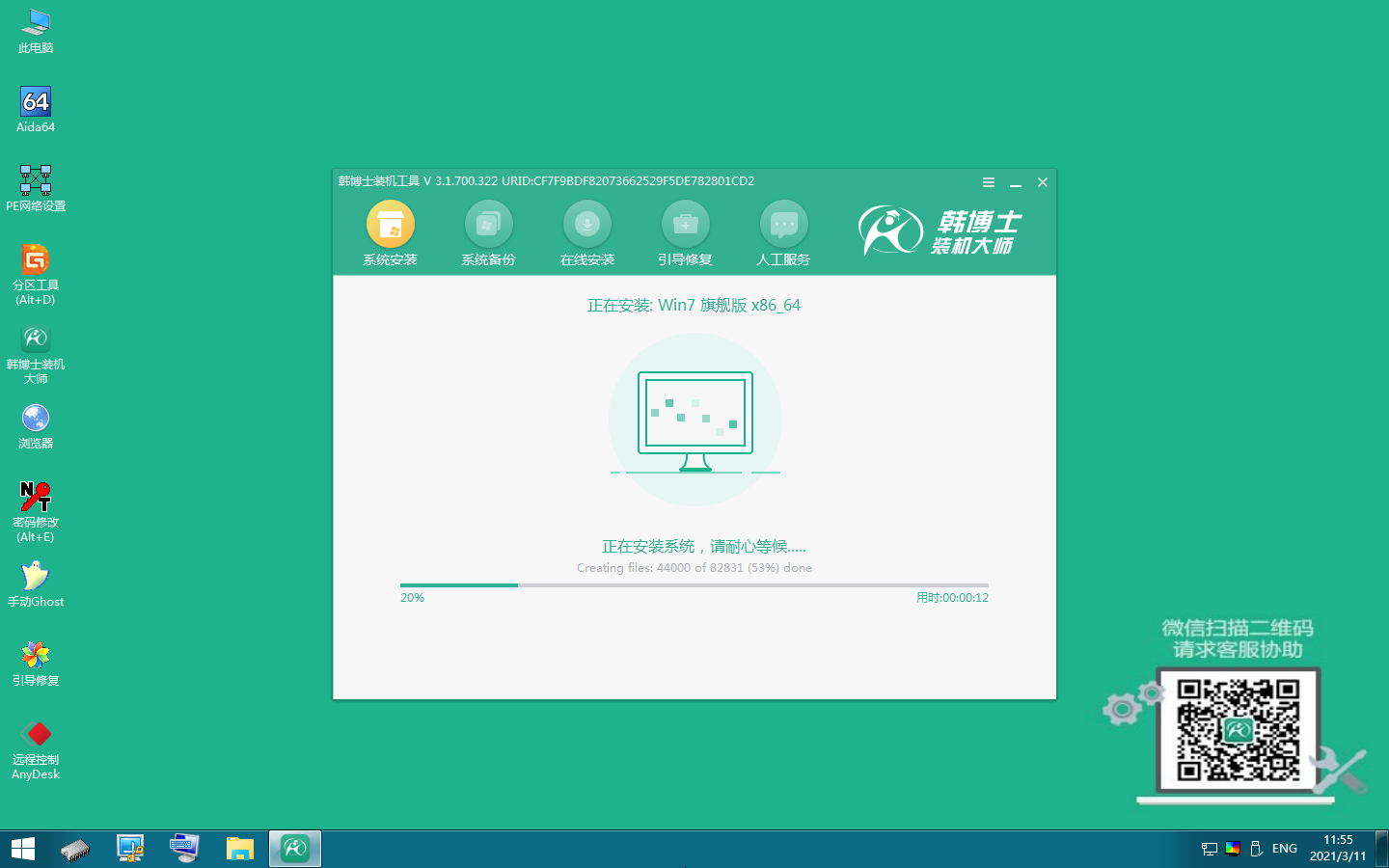
6.安装win7系统完成,需拔出U盘,点击“立即重启”。
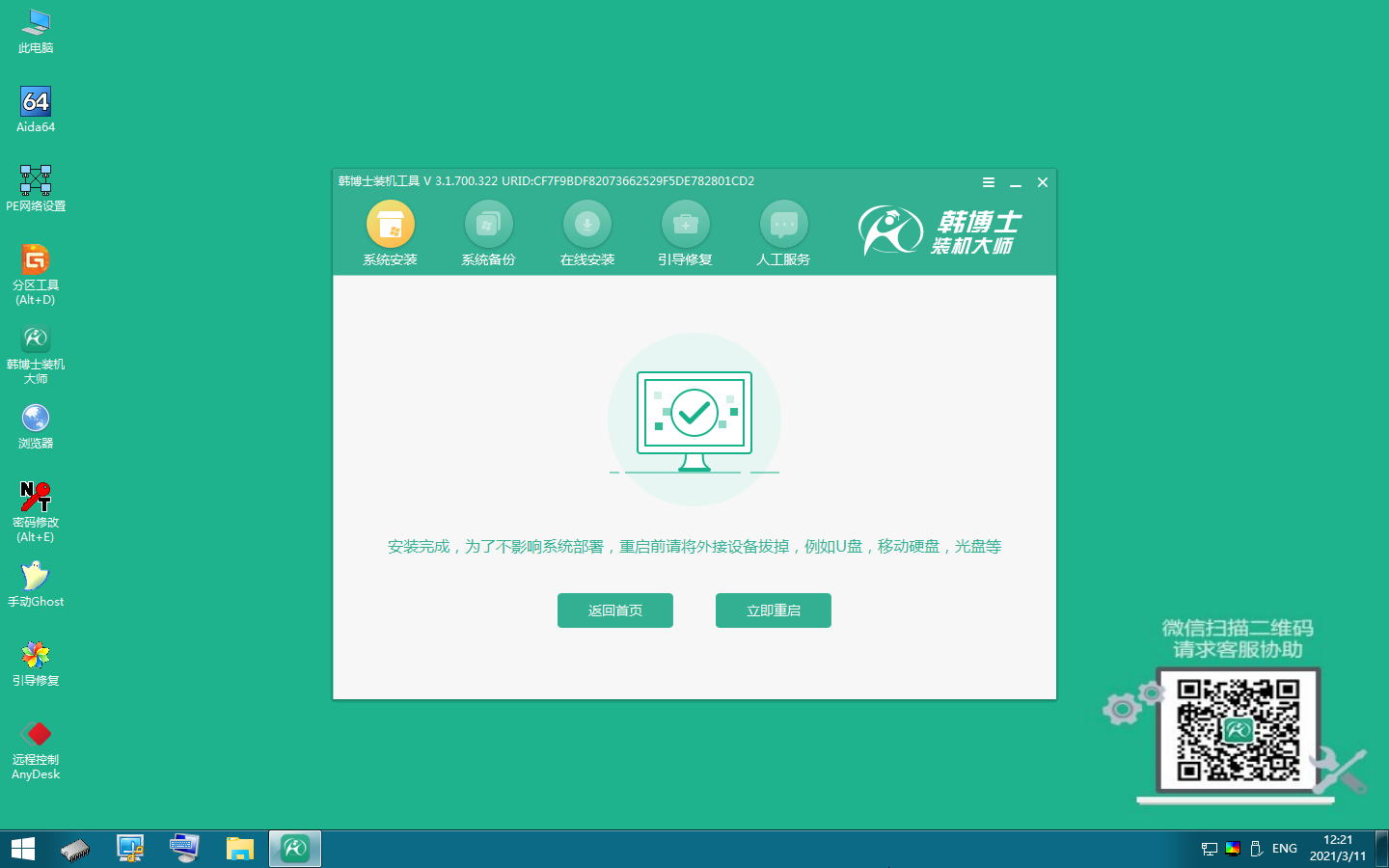
7.重启后进入以下界面,代表win7系统安装成功。

终于,通过电脑系统崩溃怎么用u盘重装的方法,我们成功地重装了系统,摆脱了那让人头痛的系统崩溃。现在,电脑又焕发出了勃勃生机!但是在以后的使用中,我们也需要时刻注意系统的安全,及时进行杀毒和系统维护,避免类似问题的再次发生。希望大家都能避免系统崩溃的困扰,畅享电脑的乐趣!

